Wix Fórum: personalizar o design do fórum
5 min
Neste artigo
- Personalizar o design do menu de navegação
- Personalizar o design do texto
- Personalizar o design dos ícones e botões
- Personalizar o design do background e das bordas
Obtenha o visual certo para o seu fórum. Você pode personalizar o layout, as cores, fontes e muito mais. Isso ajuda seu fórum se destacar e atrair mais membros.
Há quatro elementos de design a serem considerados: menu de navegação, estilos de texto, ícones e botões, e background e bordas.
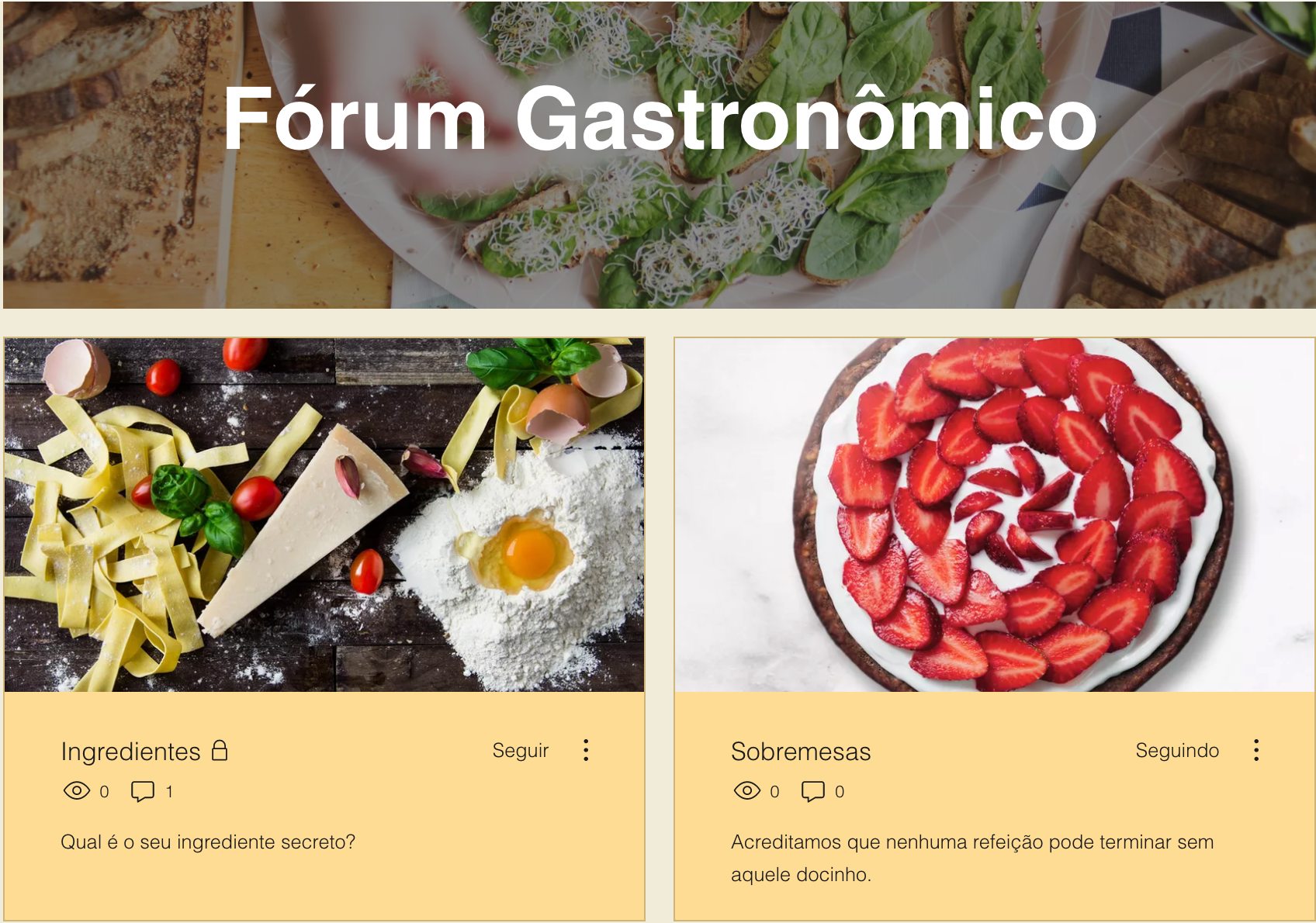
Personalizar o design do menu de navegação
Você pode personalizar o design do seu menu de navegação ao alterar as cores das fontes e ícones e alterar o nível de opacidade no background do menu.
Para personalizar o design do seu menu de navegação:
- Clique no aplicativo Wix Fórum no seu editor.
- Clique em Configurações.
- Clique na aba Design.
- Clique na aba Menu de navegação para personalizar as configurações do menu de navegação:
- Cor da fonte e ícones: clique na caixa de cores para escolher uma cor para suas fontes e ícones.
- Opacidade e cor do background: arraste o slider para alterar o nível de opacidade e clique na caixa de cores para escolher uma cor para o background.
- Clique em Voltar.
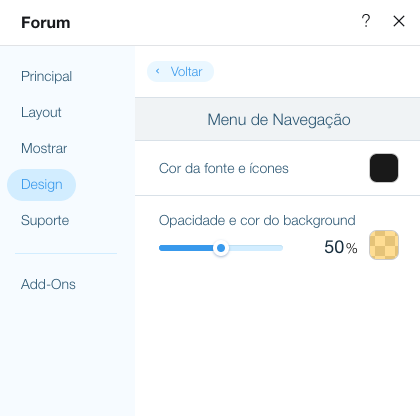
Personalizar o design do texto
Você pode personalizar o design do seu texto ao alterar o tipo e o tamanho da fonte.
Para personalizar o design do seu texto:
- Clique no aplicativo Wix Fórum no seu editor.
- Clique em Configurações.
- Clique na aba Design.
- Clique na aba Estilos de texto para personalizar as configurações de estilos do texto:
- Título: clique no ícone Expandir
 para personalizar o estilo do título do cabeçalho.
para personalizar o estilo do título do cabeçalho. - Descrição: clique no ícone Expandir
 para personalizar o estilo da descrição do cabeçalho.
para personalizar o estilo da descrição do cabeçalho. - Cor do texto: clique na caixa de cores para escolher uma cor para o texto do post.
- Título: clique no ícone Expandir
 para personalizar o estilo do título do texto do post.
para personalizar o estilo do título do texto do post. - Descrição: clique no ícone Expandir
 para personalizar o estilo da descrição do texto do post.
para personalizar o estilo da descrição do texto do post.
- Título: clique no ícone Expandir
- Clique em Voltar.
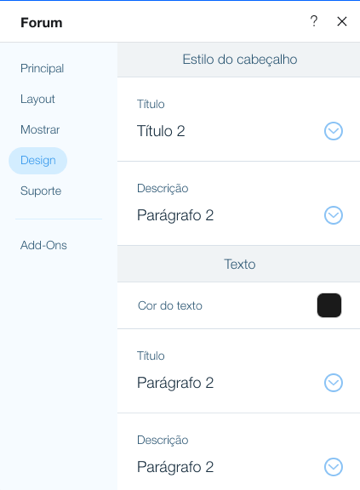
Personalizar o design dos ícones e botões
Você pode personalizar o design dos seus ícones e botões ao alterar as cores do texto do botão, links e hashtags, e também a cor dos ícones de comentários.
Para personalizar o design dos seus ícones e botões:
- Clique no aplicativo Wix Fórum no seu editor.
- Clique em Configurações.
- Clique na aba Design.
- Clique na aba Ícones e botões para personalizar as configurações de ícones e botões:
- Cor do texto do botão: clique na caixa de cores para alterar a cor do texto do botão.
- Opacidade e cor do botão: clique na caixa de cores para selecionar uma cor do botão e arraste o slider para alterar a opacidade.
- Raio do canto: arraste o slider para alterar o raio do canto.
- Links e hashtags: clique na caixa de cores para selecionar uma cor para seus links e hashtags.
- Cores do ícone do comentário: clique na caixa de cores para selecionar uma cor para os ícones dos comentários.
- Clique em Voltar.
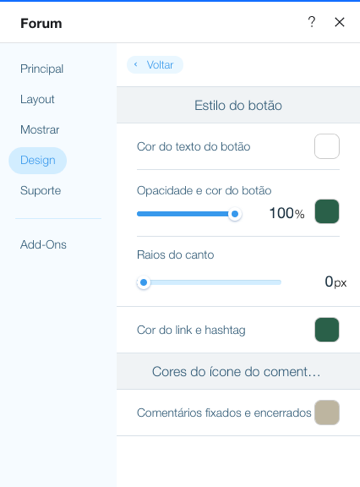
Personalizar o design do background e das bordas
Você pode personalizar o design do seu background e das bordas ao alterar a cor e nível de opacidade, junto com a largura da borda e o raio do canto.
Para personalizar o design do seu background e das bordas:
- Clique no aplicativo Wix Fórum no seu editor.
- Clique em Configurações.
- Clique na aba Design.
- Clique na aba Backgrounds e bordas para personalizar as configurações do background e das bordas:
- Background do fórum: arraste o slider para alterar a opacidade e clique na caixa de cores para selecionar uma cor de background para o fórum.
- Background e opacidade de posts, categorias e barra lateral: arraste o slider para alterar a opacidade e clique na caixa de cores para selecionar uma cor de background para seus posts, categorias e barra lateral.
- Cor e opacidade das bordas de posts, categorias e barra lateral arraste o slider para alterar a opacidade e clique na caixa de cores para selecionar a cor da borda para seus posts, categorias e barra lateral.
- Largura da borda: arraste o slider para alterar a largura da borda.
- Raios do canto: arraste o slider para alterar o raio do canto.
- Clique em Voltar.
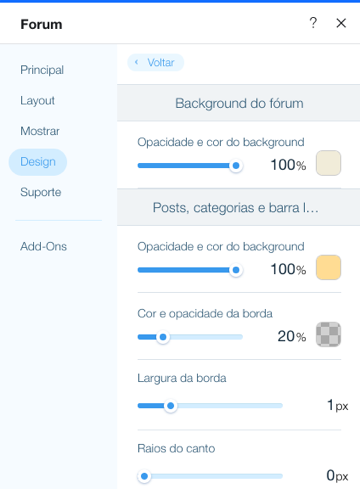
Confira seu novo fórum personalizado
Não se esqueça de publicar seu site para ver as novas alterações que você fez.


